كيفية توصيل الطابعة بجهاز كمبيوتر محمول؟

أصبح توصيل الطابعة بجهاز كمبيوتر محمول أسهل من أي وقت مضى مع دخولنا عصر المعلومات. لكن عدد الأسلاك المختلفة يمكن أن يربك كلاً من مستخدم الكمبيوتر المتقدم والمبتدئ. دعونا نلقي نظرة على الخيارات المختلفة في المقالة.

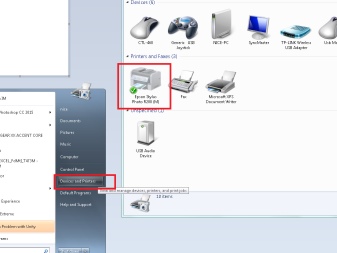
طرق الاتصال
في الأعمال التجارية ، من المهم جدًا أن تتمتع بمرونة كبيرة في اختيار أساليب العمل مع المعدات المكتبية. في السابق ، كانت المكاتب تستخدم عادةً جهازًا واحدًا للجميع ، والذي كان موجودًا في مكان ما في وسط الغرفة. لاستخدامه ، كان عليك الذهاب إلى جهاز كمبيوتر خاص ، والذي غالبًا ما يحتوي على قائمة انتظار كاملة.
أصبح من الممكن الآن تنظيم شبكة عمل كبيرة لتوصيل العديد من أجهزة الكمبيوتر في وقت واحد وحتى الهواتف الذكية أو الأجهزة اللوحية بطابعات الليزر أو نفث الحبر أو الألوان أو الطابعات بالأبيض والأسود.


وكل هذا دون الحاجة إلى تثبيت خادم طباعة منفصل ، يمكنك ببساطة ربط جميع أجهزة الكمبيوتر بطابعة واحدة. بادئ ذي بدء ، تحتاج إلى تجميع الطابعة بشكل صحيح بحيث تكون جميع أجزائها في مكانها الصحيح. ثم يمكنك توصيل سلك الطاقة بمأخذ قريب. سيتم تشغيل الجهاز تلقائيًا ، أو سيتعين عليك الضغط على زر البدء.

جهازي كمبيوتر إلى واحد
غالبًا ما تحتوي الطابعات متعددة الوظائف الجديدة على عدة منافذ في وقت واحد (شبكة RG-45 و USB و LPT و COM) ، لذلك لتوصيل جهازي كمبيوتر في نفس الوقت ، ما عليك سوى العثور على الكابلات والمحولات المناسبة. هذا هو لا توفر هذه الطريقة لإنشاء شبكة محلية بين أجهزتك ، فهي تقتصر على اتصال مادي بسيط. يمكنك أيضًا استخدام مفتاح KVM أو موزع طابعة مخصص. من ناحية ، يحتوي على مدخل USB واحد ، ومن ناحية أخرى ، لديه مخرجان لأجهزة الكمبيوتر. عيب هذا الجهاز هو أنه يعمل فقط على قناة واحدة ، مما يعني أنه في كل مرة يتعين عليك تبديله يدويًا لبدء الطباعة من الكمبيوتر المطلوب.


إذا كان الطراز الخاص بك يحتوي على موصل واحد فقط أو إذا كنت لا تريد عناء استخدام المحولات ، فسيتعين عليك مزامنة أجهزة الكمبيوتر مع بعضها البعض.
هذا الإجراء ممكن فقط في حالة وجود بطاقات شبكة في كلا وحدتي النظام. الآن تم تجهيز جميع اللوحات الأم بها ، إذا تم إصدارها قبل ما لا يزيد عن 20 عامًا. من خلال إنشاء مجموعة عمل ، سننظم إعدادات الطباعة الصحيحة. للاتصال ، ما عليك سوى زوج مجدول أو أسلاك ترقيع بها موصلات RJ-4 على كلا الجانبين. بشكل عام ، كل شيء بسيط للغاية ، وإليك الإرشادات خطوة بخطوة.
- أنشئ مجموعة مشاركة منزلية على شبكة محلية في نظام التشغيل Windows OS من خلال قائمة "ابدأ" أو "لوحة التحكم" في قسم "الشبكات والإنترنت".
- علاوة على ذلك في "مركز الشبكة والمشاركة" سيعرض جميع الاتصالات المتاحة.
- كنت تبحث عن نوع الاتصال - "الشبكة المحلية".
- في قائمة السياق "خصائص" قم بتوسيع العنصر "بروتوكول TCP / IP" (اختر IPv4 ، سيكون هناك أيضًا الإصدار 6 ، ولكن نادرًا ما يتم استخدامه).
- يحتوي أيضًا على عنصر "خصائص" حيث ستحتاج إلى تكوين معلمات الشبكة.
- سيكون الكمبيوتر الأول هو الكمبيوتر الرئيسي ، لذا أدخل 255.255.255.0 في حقل "قناع الشبكة الفرعية" ، و 192.168.0.1 في حقل "عنوان IP".
- سيكون الكمبيوتر الثاني 192.168.0.2 و 255.255.255.0 على التوالي
- ثم تحتاج مرة أخرى في "مركز الشبكة والمشاركة" إلى تحديد العنصر الموجود على اليسار - "تغيير إعدادات المشاركة المتقدمة" وتحديد جميع مربعات الاختيار "السماح".
- إذا قمت بالنقر بزر الماوس الأيمن فوق رمز "جهاز الكمبيوتر الخاص بي" ، فيمكنك العثور على قائمة "خصائص النظام".
- يحتوي على عنصر "اسم كمبيوتر" ، والذي يجب تعيينه بشكل منفصل لكل جهاز كمبيوتر ، حتى لا يربكهم عند الطباعة.
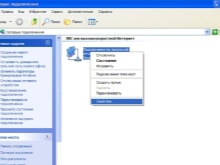
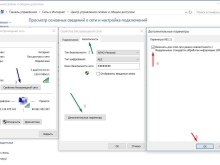
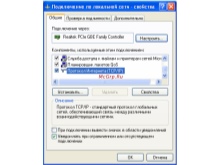
بعد ذلك ، أعد تشغيل جميع الأجهزة حتى تكون الشبكة المنزلية جاهزة للاستخدام.
الآن كل ما تبقى هو إعداد الطباعة. غالبًا ما يتم استخدام مثل هذه المؤسسة في المكاتب الصغيرة ، ولكن الطريقة الأكثر صحة لدمج عدد كبير من أجهزة الكمبيوتر مع طابعة متعددة الوظائف هي إنشاء خادم طباعة ، وهو جهاز شبكة خاص مع تطبيق برمجي.

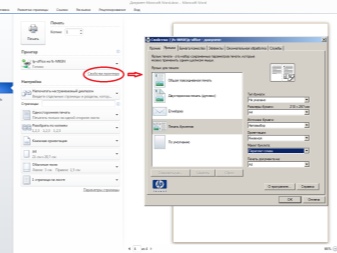
إلى موصل الشبكة
لا يزال سلك الطاقة شائعًا جدًا لربط الكمبيوتر بجهاز طباعة. نظرًا لسهولة التركيب والتكلفة المنخفضة ، فهي تستخدم على نطاق واسع لتوصيل المعدات المكتبية مباشرة. ابحث عن منفذ إنترنت في الجزء الخلفي من كلا الجهازين واطبع تقرير التكوين. للقيام بذلك ، اضغط على الزر الخاص بالحرف اللاتيني الذي صورته على الورقة مع تشغيل الطابعة. سيحتوي على رمز رقمي يبدأ بـ 192.

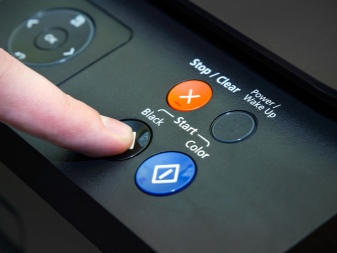
باستخدام الزر "ابدأ" أو من خلال قسم "لوحة التحكم" ، افتح قائمة "الأجهزة والطابعات" وانقر على "إضافة". سيتم تشغيل نافذة مع الأجهزة المتصلة أو برنامج "معالج الإعداد" مع زر "إضافة طابعة محلية". بعد ذلك ، انقر فوق "إنشاء منفذ جديد" ، حيث تحتاج إلى تحديد العنصر "TCP / IP". يتم أيضًا إدخال عنوان مثل 192.168.0.1 هناك ، ولكن من الضروري الإشارة بالضبط إلى ما تمت طباعته مسبقًا في تقرير التكوين. في إعدادات الطابعة ، افتح الوصول العام للشبكة المحلية.
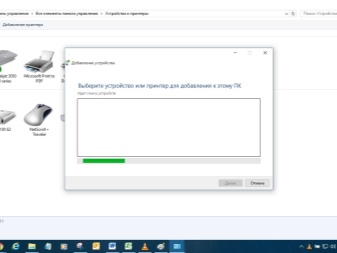
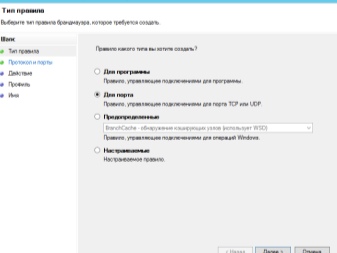
من خلال المحول
على الرغم من أن الطابعات الحديثة لم تعد تستخدم مثل هذه الاتصالات ، بعضها متصل من خلال موصلات قديمة ، مثل (LPT - Line Printer Terminal) المتوازية والمنافذ التسلسلية الأقل شيوعًا (RS-232C).


يتم توصيل أجهزة الكمبيوتر التي لا تحتوي على مقبس مطابق باستخدام محول غير مكلف - محول من USB إلى الموصل المتوازي أو التسلسلي الذي تحتاجه.
قد تحتاج إلى تثبيت برامج التشغيل من قرص التثبيت الذي يأتي في العلبة مع الطابعة أو يتم تنزيله من موقع الشركة المصنعة على الويب ، لأن لا يعمل معيار التثبيت التلقائي لبرنامج التشغيل PnP (التوصيل والتشغيل) على بعض المحولات النادرة ، على عكس أي أسلاك USB-A (ذكر أو إدخال) و B (أنثى أو أنثى) تقريبًا. تدعم المحولات المتوازية سرعات تزيد عن 12 ميجابت في الثانية وتعمل مع معظم أنظمة التشغيل ، بما في ذلك Windows 7.
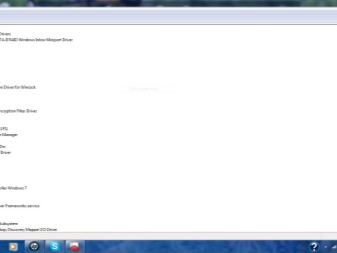

لإعداد الطباعة العادية عبر كبل USB سلكي ، ما عليك سوى توصيل الكبل بالموصلات المرغوبة على كلا الجانبين. اعتمادًا على نظام التشغيل ، سيظهر إشعار حول اكتشاف أجهزة جديدة لتأكيد الإذن بتثبيت برنامج التشغيل (إما يجب أن يعمل الإنترنت ، أو يجب أن يكون قرص التثبيت موجودًا في محرك الأقراص). اتبع التعليمات البديهية لمعالج التثبيت. إذا لم يبدأ التكوين التلقائي ، فحاول القيام بذلك بنفسك.
- افتح Start من قائمة "الطابعات والماسحات الضوئية".
- بحاجة إلى خيار إضافة (تذكر تشغيل الطابعة).
- عندما يظهر اسم النموذج ، انقر فوقه وأكمل التثبيت باتباع الإرشادات الموجودة في معالج العثور على جهاز جديد.
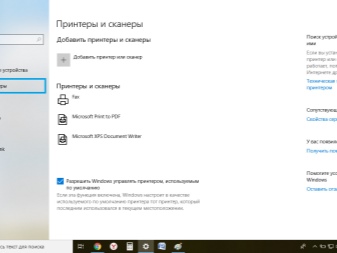
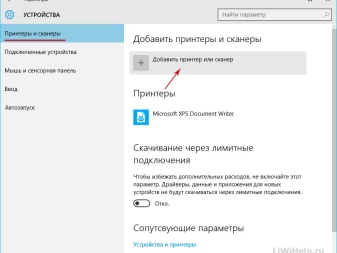
وبالتالي ، من الممكن تنظيم اتصال قوي وموثوق بما فيه الكفاية بفضل كبل USB ، والذي يأتي في نسختين: 2.0 و 3.0. إذا كان الخيار الأول سيوفر معدل نقل بيانات يصل إلى 380 ميجابت ، فسيتم زيادة هذه المعلمة بشكل كبير في الثانية - حتى 5 جيجابت. الحبال عالية الجودة مغطاة بفيلم تدريع. يمكن أن يختلف الطول ، اعتمادًا على الشركة المصنعة ، بشكل كبير ، لكن عادةً لا يتجاوز 5 أمتار ، وهو ما يكفي للاستخدام المنزلي.
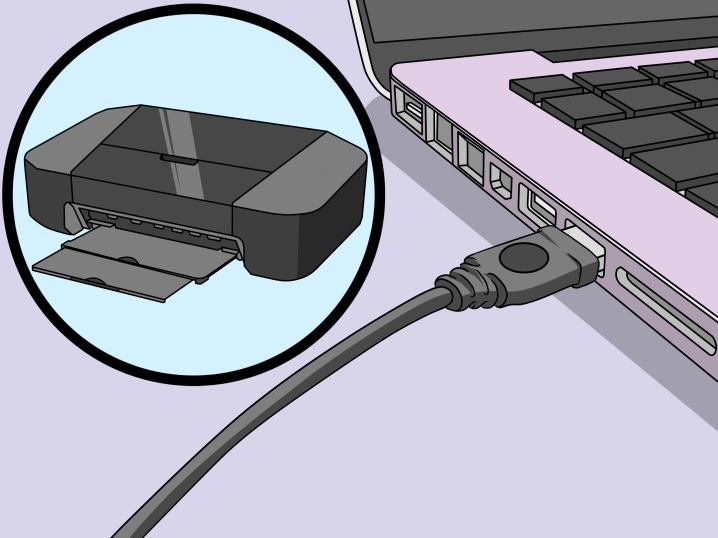
عبر Wi-Fi
إذا كنت تريد التخلص من الأسلاك التي تتشابك مع كل شيء ، فإن الاتصال الهوائي هو الخيار الأفضل. في هذه الحالة ، يمكنك البحث عن الطابعات ذات المحولات المدمجة بالفعل ، أو توصيلها ببطاقات الشبكة وأجهزة التوجيه المحمولة. باستخدام تقنية Bluetooth اللاسلكية ، يمكن للأجهزة فقط الاتصال ببعضها البعض ضمن دائرة نصف قطرها تصل إلى 10 أمتار ، وهو أمر غير مناسب دائمًا حتى في المنزل ، عندما تتداخل الجدران والأثاث مع سرعة نقل البيانات.
مثير للإعجاب! لتوصيل اتصال أكثر موثوقية (حتى 30 مترًا) وعالي السرعة بين الطابعة والكمبيوتر المحمول ، يتوفر في العديد من الأجهزة دعم Wi-Fi.

من السهل تهيئته من خلال "لوحة التحكم" - علامة التبويب "الأجهزة والصوت". يجب عليك أولاً إزالة الطابعة من القائمة في "إدارة الأجهزة" (إذا كانت كذلك) ، ثم العودة إلى قائمة "الأجهزة والطابعات" انقر فوق الزر "إضافة طابعة لاسلكية أو طابعة شبكة". سيخبرك معالج الاتصال بكيفية إنهاء باقي التثبيت ، أحيانًا يطلب البرنامج رمز الوصول أو رمز PIN الخاص بـ WPS ، والذي يتم توفيره مع الطابعة في الوثائق ، أو تتم طباعته باستخدام زر مخفي على عنصر التحكم لوحة بأيقونة Wi-Fi (للضغط عليها ، تحتاج إلى قضيب صلب رفيع أو إبرة).
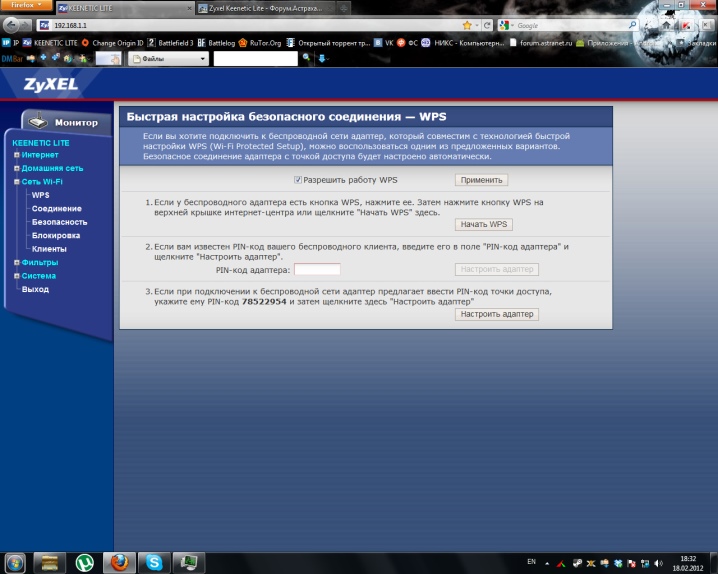
لا تنطبق هذه الطريقة على جميع الشركات المصنعة ، وغالبًا ما تحدث مع HP ، ويمكن العثور على طرق أخرى على الموقع الرسمي للشركة المطلوبة. تحتوي بعض الطابعات متعددة الوظائف الحديثة على خيار الاقتران حتى مع الأجهزة المحمولة مثل الهاتف الذكي أو الجهاز اللوحي.

التخصيص
لا ينتهي ضبط تكوين الطابعة بالتزامن مع جهاز كمبيوتر أو شبكة محلية. تبدأ المتعة بعد ذلك ، لتخصيص الطباعة مباشرة حسب احتياجاتك الحالية. أي ، على عكس الاتصال ، يمكن أن تتغير إعدادات الطباعة بشكل متكرر ، اعتمادًا على نوع المستندات التي يجب أن تعمل بها.
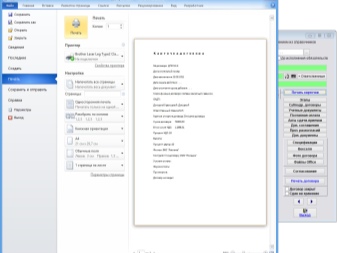
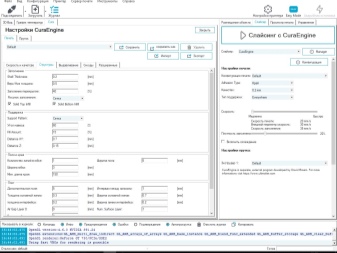
أولاً ، حدد المستند المطلوب ، وبالنقر بزر الماوس الأيمن في النافذة المفتوحة ، انقر فوق "طباعة" ، أو افتح الملف في أي محرر مناسب وابحث عن الأمر المناسب في الزاوية اليسرى العليا من القائمة. يمكن القيام بذلك بشكل أسرع باستخدام تركيبة المفاتيح "Ctrl + P". بشكل افتراضي ، تشير الإعدادات إلى "جميع صفحات المستند" ، ولكن يمكنك تحديد واحدة أو بعض الصفحات المرغوبة (الزوجية والفردية ، وهو أمر مناسب للطباعة المتسلسلة للصفحات على جانبي الورقة ، كما في الكتب) ، أو بشكل عام جزء فقط من النص والصور ، بعد تحديدها مسبقًا عن طريق الضغط باستمرار على زر الماوس الأيسر.
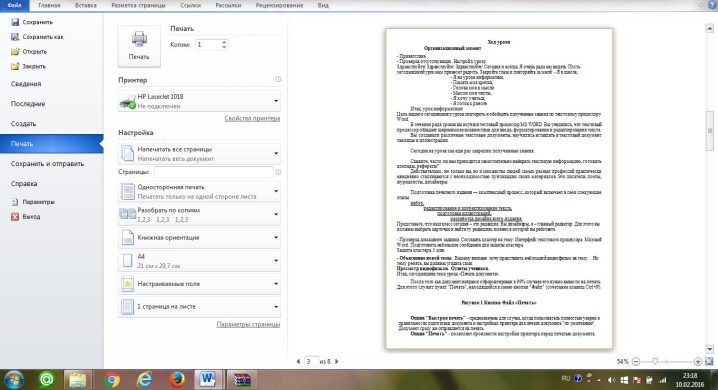
يأتي بعد ذلك إعداد اتجاه الصفحة ، والذي يتم تنفيذه في نفس المكان في إطار التحضير للطباعة من خلال "الخصائص" في علامة التبويب "الرئيسية".
الاتجاه عمودي (عمودي) وأفقي (أفقي). بالإضافة إلى ذلك ، هناك إعداد رسومي لحفظ الحبر أو مسحوق الحبر. ستظهر طباعة اختبارية جودة الصورة الناتجة. اعتمادًا على طراز الجهاز ، قد لا يزال هناك الكثير من خيارات الإعدادات المختلفة ، والتي ستستغرق وقتًا أطول قليلاً للتعامل معها مما يمكن وصفه في مقال واحد. لذلك ، يعد توصيل جهاز كمبيوتر بطابعة أسهل ما يمكن أثناء تشغيله.
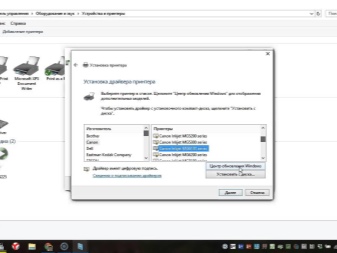
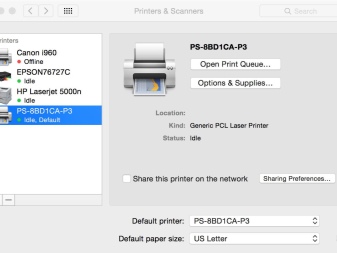
مشاكل محتملة
إذا كان نظام التشغيل لا يرى الطابعة لسبب ما (غالبًا ما يكون هذا بسبب إنهاء دعم الطرز القديمة أو عدم توفر برامج التشغيل) ، فيمكنك إعادة تثبيتها عن طريق إضافة الجهاز إلى قائمة "الأجهزة والطابعات" . في بعض الأحيان ، يراها الكمبيوتر كجهاز مختلف ، على سبيل المثال ، إذا تم تحديد الطابعة عن طريق الخطأ كجهاز برمجي ولا تسمح بتثبيت برامج التشغيل. لحل هذه المشكلة في Windows ، يمكنك ببساطة الرجوع إلى الإعدادات السابقة باستخدام مجموعة المفاتيح على لوحة المفاتيح "CTRL + R" ، ثم اضغط على زر الإدخال وحدد استعادة النظام من القائمة التي تفتح. بالإضافة إلى ذلك ، يوجد معالج استكشاف الأخطاء وإصلاحها يمكنه إيجاد الحل الصحيح تلقائيًا.
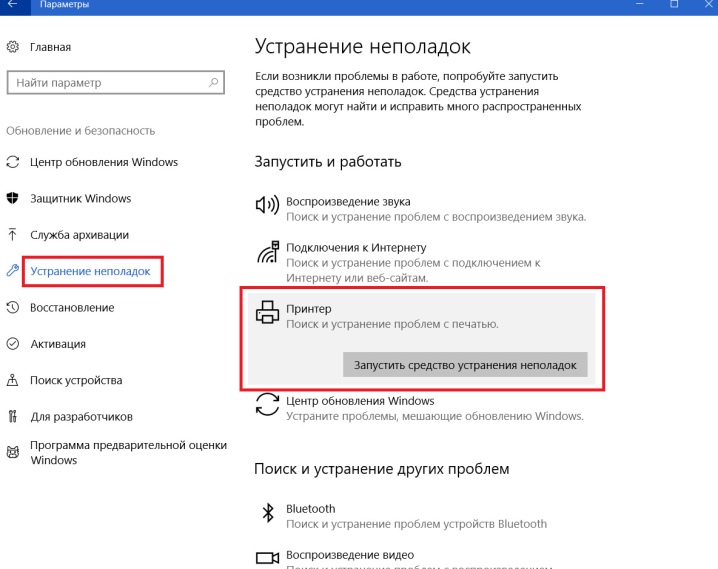
حقيقة! يقوم Windows 10 تلقائيًا بتثبيت برامج التشغيل المطلوبة حتى تعمل جميع الأجهزة المتصلة. إذا لم يحدث ذلك ، يمكنك التثبيت يدويًا مباشرةً من موقع الويب الخاص بالشركة المصنعة للطابعة.
كل ذلك في نفس لوحة تحكم نظام التشغيل Windows ، توجد علامة تبويب "تغيير إعدادات تثبيت الأجهزة" ، حيث يمكنك وضع علامة على البحث التلقائي عن التحديثات. كحل أخير ، إذا فشل كل شيء آخر ، فيمكنك الاتصال بالدعم الفني للطابعة متعددة الوظائف أو ملاحظات من مطوري Microsoft. يحدث أحيانًا أن الجهاز غير متوافق مع بعض أنظمة التشغيل. إذا كنت متأكدًا في جزء البرنامج من أن كل شيء يجب أن يعمل بشكل صحيح ، فمن الممكن حدوث عطل في أجهزة وحدة النظام نفسها.الكابلات / المحولات معطلة أو الموصلات نفسها متسخة ، وأحيانًا يساعد ذلك على فصل بطاقة الشبكة وإعادة تكوينها من خلال "لوحة التحكم".
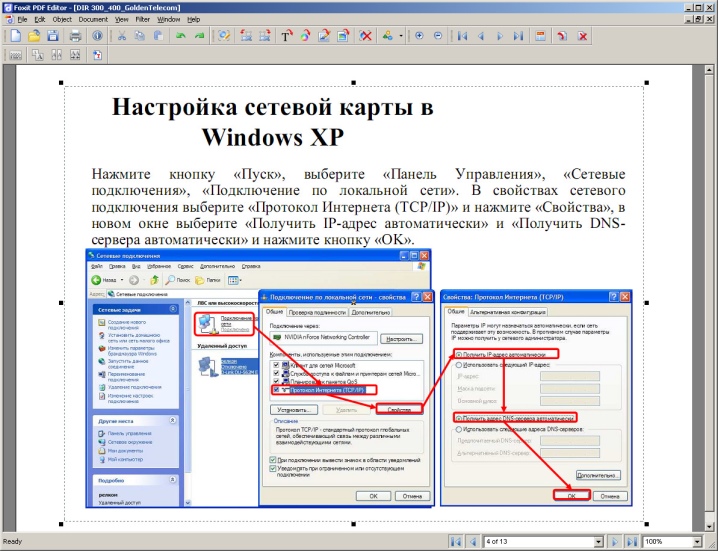
حقيقة! موقف شائع إلى حد ما (أصبح حكاية بمرور الوقت) عندما يكمن سبب "الانهيار" في سحب الحبل العادي من الكمبيوتر ، والذي يتوقف عن رؤية الطابعة.
وبالمثل ، إذا لم تقم بطباعة أي شيء لفترة طويلة ، فقد تدخل بعض الطرز في وضع السكون أو تتوقف عن العمل ، ومن ثم ، لاستئناف العمل ، ما عليك سوى الضغط على زر الطاقة. أيضًا ، أثناء الفشل ، قد تتجمد قائمة انتظار الطباعة ، والتي يتم التخلص منها أيضًا عن طريق ضبط الطابعة من خلال قائمة الكمبيوتر ، وقد يكون لكل طراز خصائصه الخاصة في إلغاء طباعة المستند أو تعليقه. ثم حاول إيقاف تشغيل الطابعة وتشغيلها وإعادة إرسال شيء ما لطباعته.
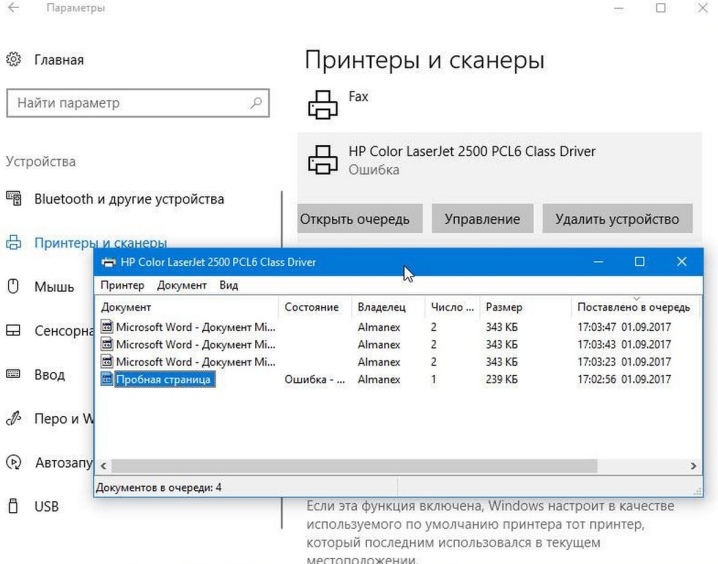
التوصيات
لا تعتمد التوصيات العامة لإعداد الطابعة وتوصيلها على جهاز الكمبيوتر المحمول وطراز MFP نفسه فحسب ، بل تعتمد أيضًا على نوع نظام التشغيل ، لذلك ستكون الإجراءات مختلفة قليلاً في كل حالة. قبل شراء جهاز جديد ، حاول العثور على جميع المعلومات حول توافق جهاز الكمبيوتر المحمول الخاص بك مع طرز معينة ، حتى لا تضطر لاحقًا إلى بيعه أو اللجوء إلى طرق اتصال غير مريحة ومعقدة.

إذا تحدثنا عن نوع الاتصال المفضل ، فعادةً ما يحاولون في المنزل عدم إزعاج الكثير من الشراء الإضافي لخادم باهظ الثمن إلى حد ما. بعد كل شيء ، عادة ما تكون مساحة الشقة صغيرة ، وتتكون الشبكة المحلية من 2-5 أجهزة كحد أقصى ، مما يعني أن الزوج الملتوي قد يحتاج إلى 10 أمتار كحد أقصى ، وهو أكثر ربحية وأكثر موثوقية. من شبكة لاسلكية.
في المكتب ، من ناحية أخرى ، فإن تكلفة وتعقيد التوجيه المباشر للاتصالات بين المكاتب كثيفة العمالة وغير موثوقة مقارنة بشبكة Wi-Fi. تحتوي العديد من الطابعات متعددة الوظائف الحديثة على اتصال لاسلكي مدمج ، لكنها أغلى من الطرز التقليدية. الخيار لك!

كيفية توصيل طابعة بجهاز كمبيوتر ، انظر أدناه.













تم إرسال التعليق بنجاح.